Exportação do Certificado A1 - Internet Explorer
Manual para exportação do certificado A1 para o repositório de certificados – Windows Internet Explorer
Importante
- O certificado digital do tipo A1 é um arquivo com a extensão .pfx que após a emissão ficará armazenado na área de trabalho do seu computador.
- Se você não renomeou o arquivo, o nome dele poderá ser o número do pedido do certificado ou o nome do titular, sempre com a extensão .pfx
- Você precisará possuir a senha do arquivo. Esta senha foi cadastrada durante o processo de emissão do certificado.
1. Abra o navegador Internet Explorer e clique em "Ferramentas ou na Engrenagem" que fica localizado no canto superior direito e em seguida "Opções da Internet".

2. Em seguida clique na aba "conteúdo" e depois clique em "Certificados"
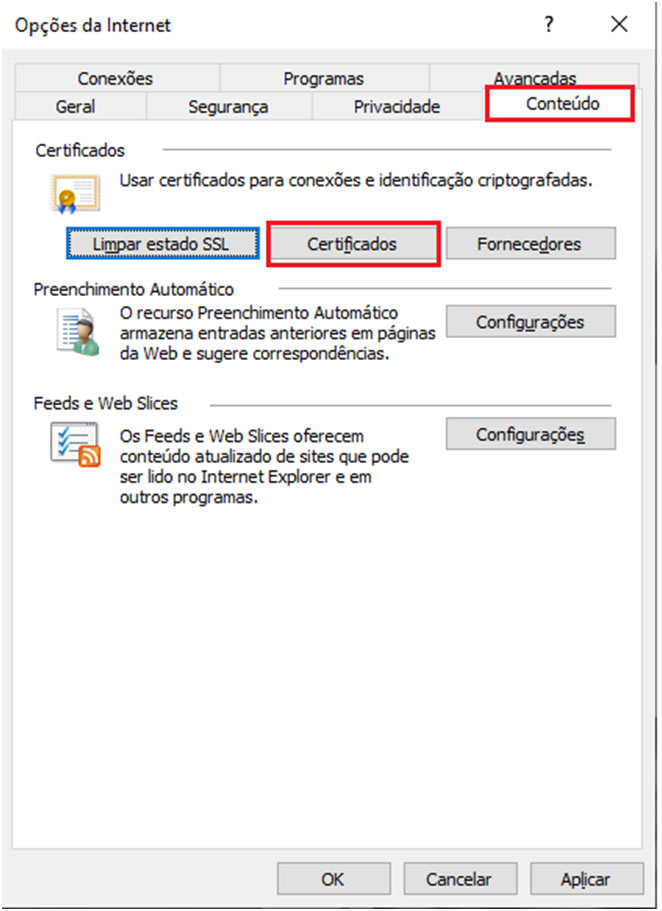
3. Na aba "Pessoal", selecione o certificado que irá exportar e, clique em "Exportar"
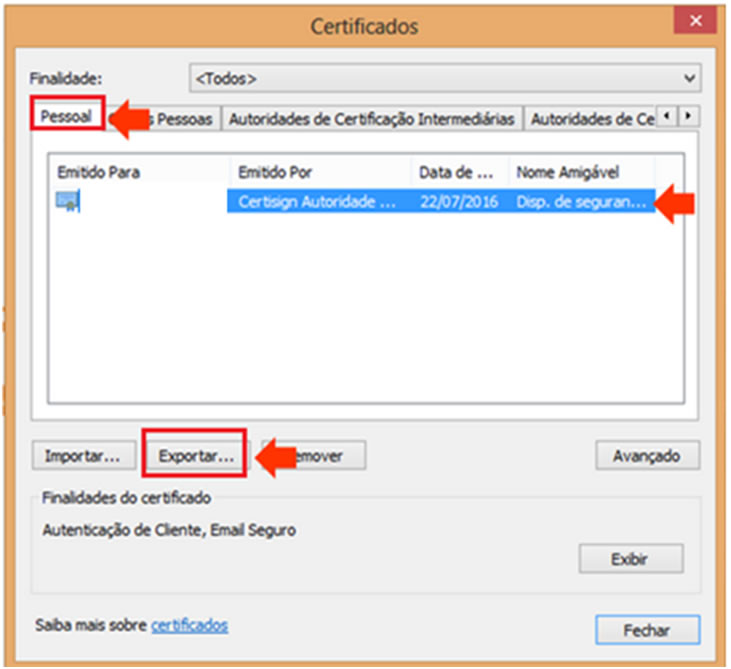
4. Logo em seguida clique em "Avançar"
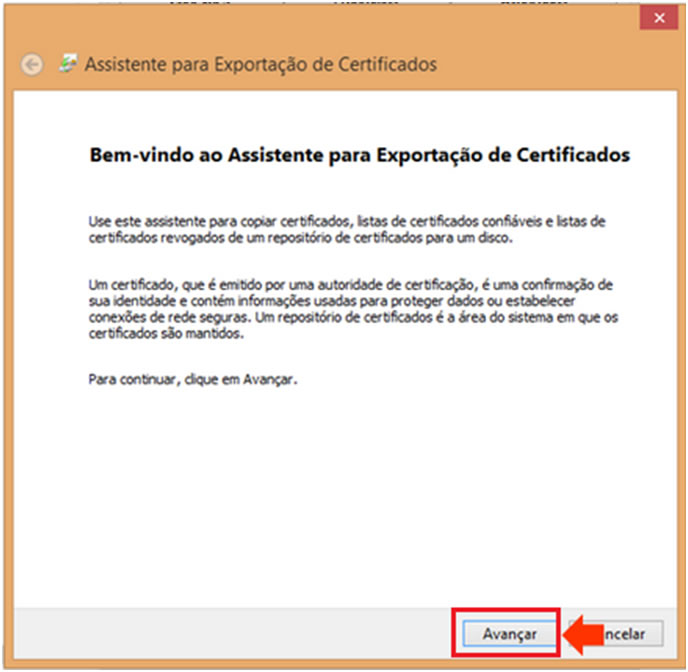
5. Em seguida marque a opção "Sim, exportar a chave privada"
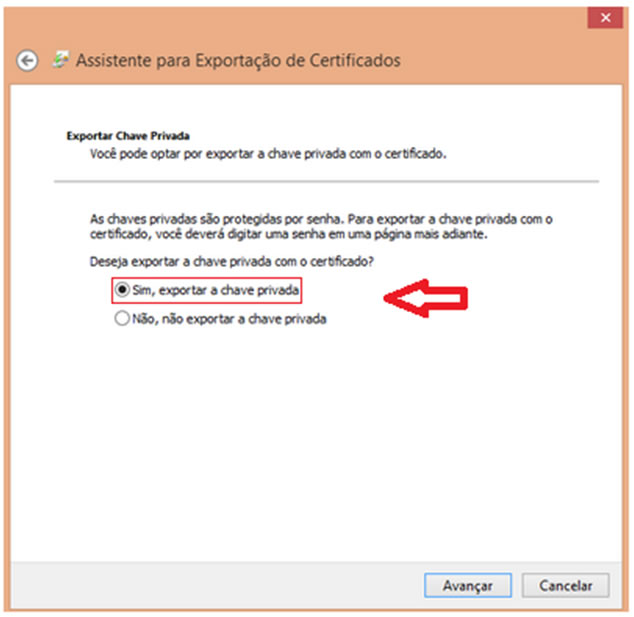
6. Marque a opção "Incluir todos os certificados no caminho de certificação, se possível" e clique em "Avançar"
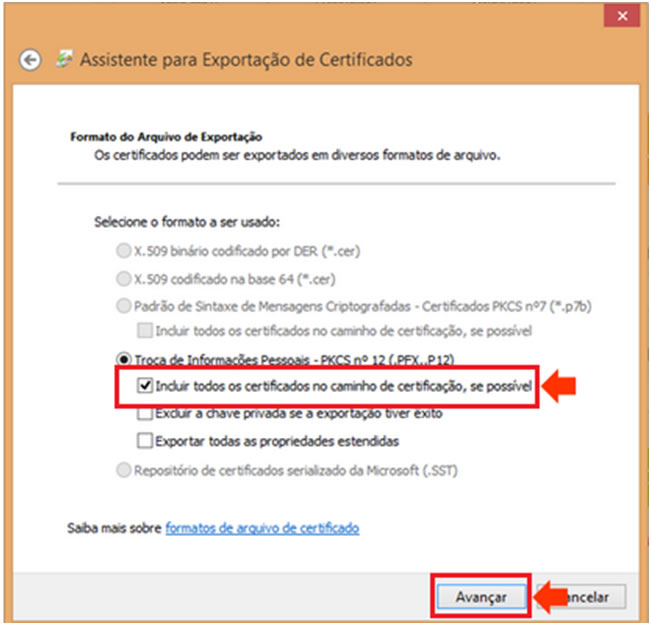
7. Em seguida digite e confirme a senha da cópia de segurança (mesma criada no ato da emissão) e clique em "Avançar".
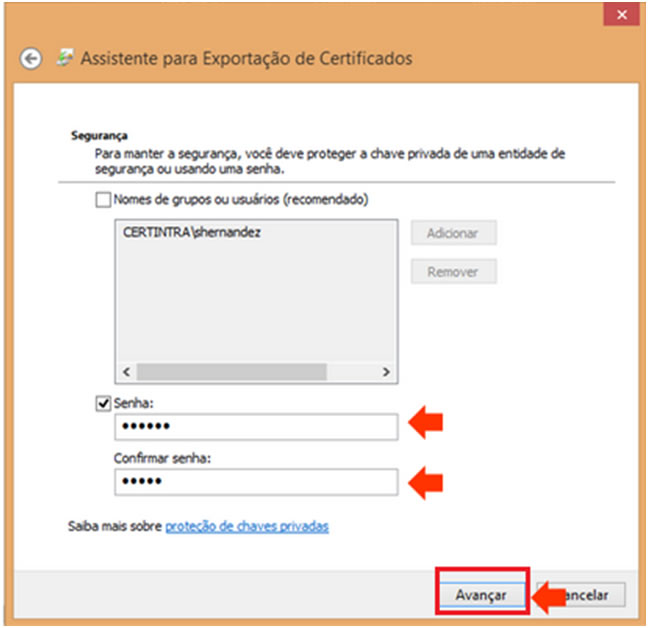
8. Em seguida clique em "Procurar"
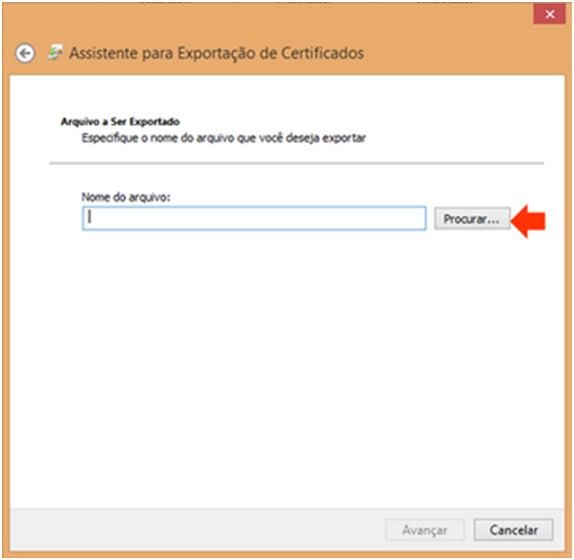
9. Em seguida selecione o diretório aonde a cópia será salva, digite o nome do arquivo "sem alterar o tipo" e clique em "Salvar"
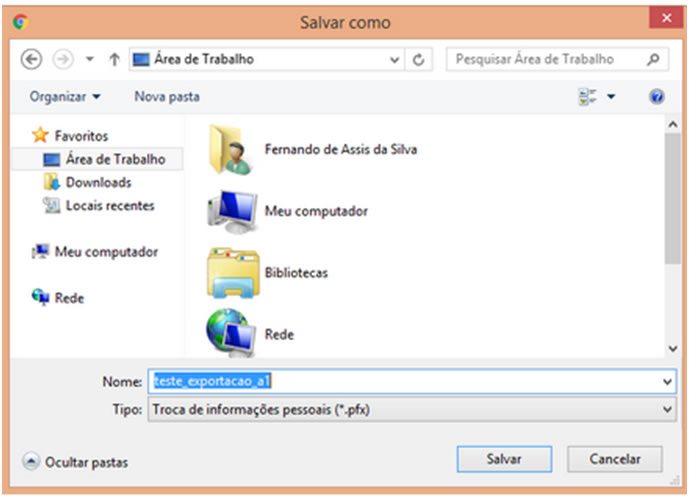
10. Após selecionar o local clique em "Avançar"
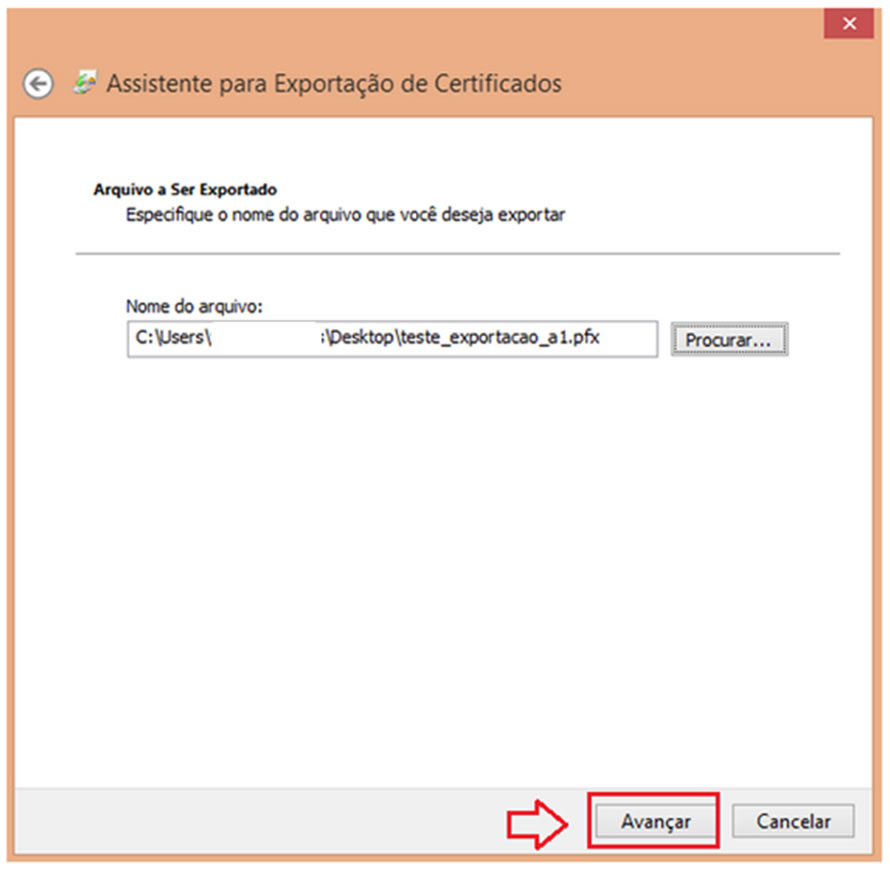
11. Em seguida clique em "Concluir" e "Ok"
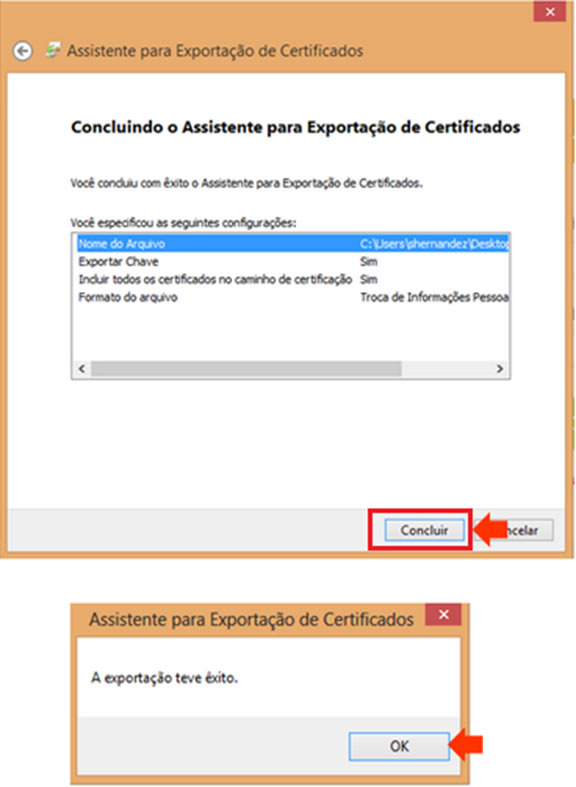
Pronto! Seu certificado está exportado e estará salvo no local que o mesmo direcionou.